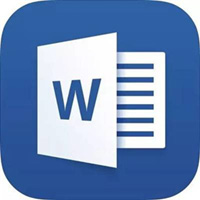在word2010文档内容控件如果使用呢?下面就为大家分享word2010文档内容控件的使用操作内容,有需要的可以来了解了解哦。
word2010文档内容控件的使用操作内容

①打开word2010,将光标定位到姓名后面的方格,单击开发工具里面的Aa按钮,即格式文本内容控件。
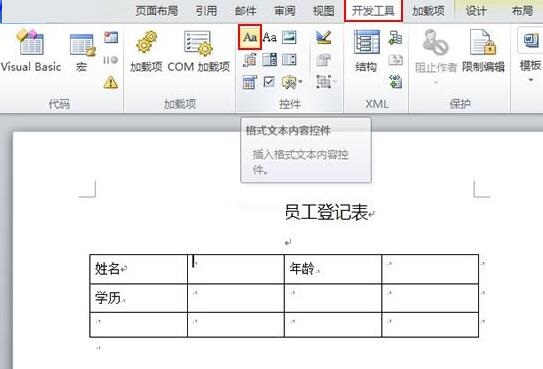
②可以看到默认的就是单击此处输入文字。
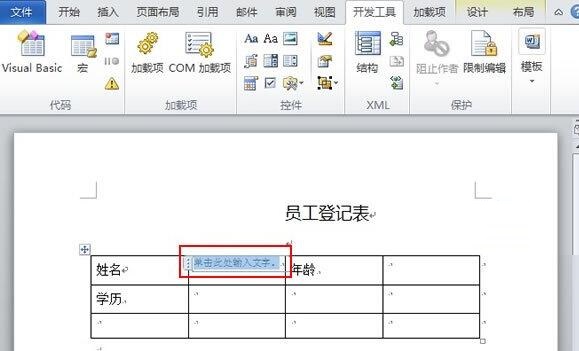
③点击开发工具下的控件属性按钮。
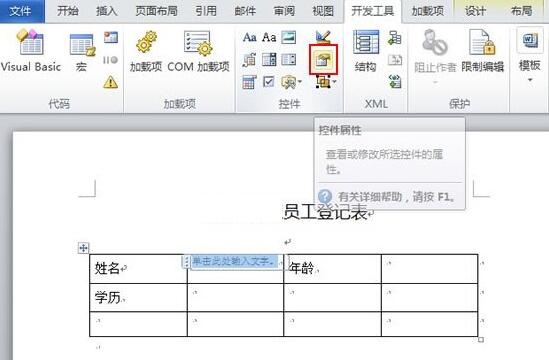
④填写标题和题记,勾选内容被编辑后删除内容控件。
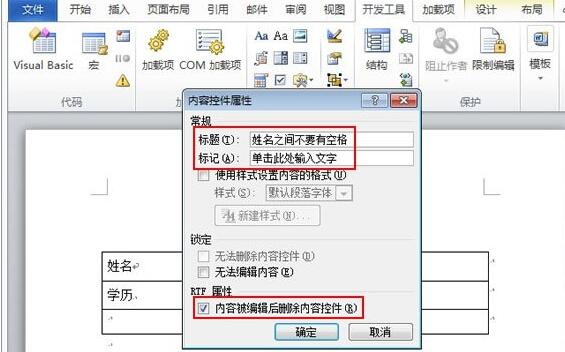
⑤确定后,可以看到表格里面添加了注释,这样就方便了使用者。
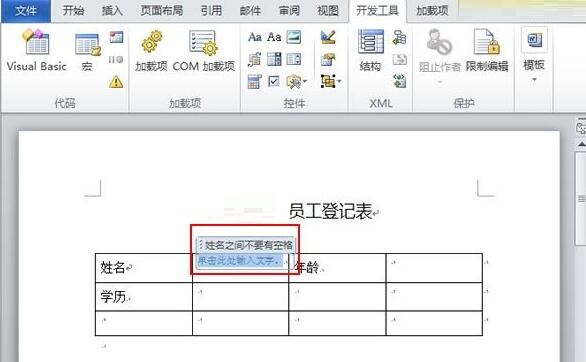
上面就是小编为大家分享的word2010文档内容控件的使用操作流程,一起来学习学习吧。相信是可以帮助到一些新用户的。